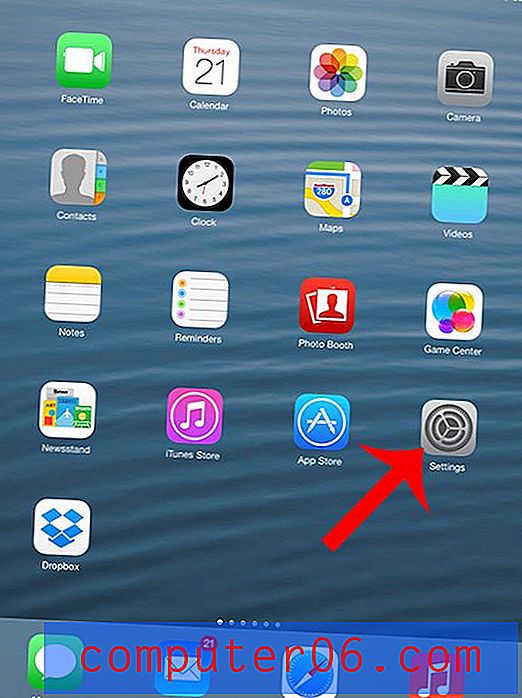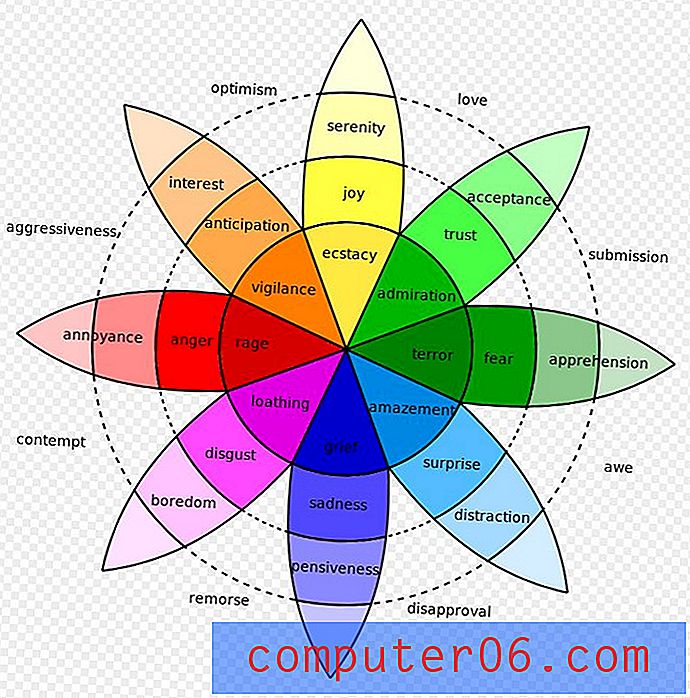Jak přidat aktuální datum do buňky v Excelu 2010
Poslední aktualizace: 8. února 2017
Zkratka aktuálního data aplikace Excel je jednou z užitečnějších, ale nejméně často používaných možností (alespoň podle mých zkušeností) pro mnoho typů tabulek. Pokud máte tabulku, kterou pravidelně aktualizujete v aplikaci Microsoft Excel 2010, můžete mít také sloupec, ve kterém budete sledovat datum, kdy byl záznam přidán nebo změněn. Pokud do této buňky ručně zadáváte aktuální datum, může to být únavné opakovat. Může být také velmi snadné zapomenout změnit tyto informace, což by mohlo mít negativní důsledky, pokud aktuální datum hraje důležitou roli ve vašich údajích.
Naštěstí v aplikaci Microsoft Excel 2010 existuje klávesová zkratka, která vám umožňuje přidat aktuální datum do buňky v pracovním listu. Náš tutoriál níže vám ukáže, jak používat klávesovou zkratku, a také ukazuje, jak můžete formátovat datum podle svých potřeb.
Zkratka aktuálního data Excelu pro Excel 2010
Poznámka: kroky v tomto článku přidá aktuální datum do vaší buňky. Tato hodnota zůstane v dané buňce a nebude se aktualizovat podle změny data. Pokud byste chtěli mít aktualizované datum, jak se den mění, můžete místo použití níže uvedených kroků použít funkci = TODAY () . Funkce Excel aktuální datum může být výhodnější, pokud potřebujete data v buňce aktualizovat na jakékoli aktuální datum.
Krok 1: Otevřete tabulku, do které chcete přidat aktuální datum.
Krok 2: Klikněte na buňku, ve které se má zobrazit aktuální datum.

Krok 3: Stiskněte Ctrl +; na klávesnici.
Krok 4: Datum by nyní mělo být v buňce viditelné.
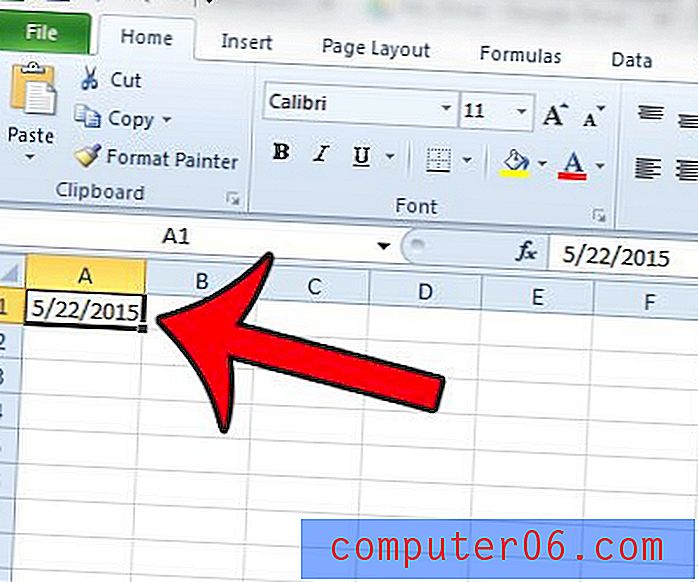
Tato informace je přidána do buňky jako text, takže se nebude aktualizovat podle změny data. Pokud si přejete změnit formát data tak, aby se zobrazoval odlišně, můžete kliknout pravým tlačítkem myši na buňku a poté kliknout na možnost Formátovat buňky .
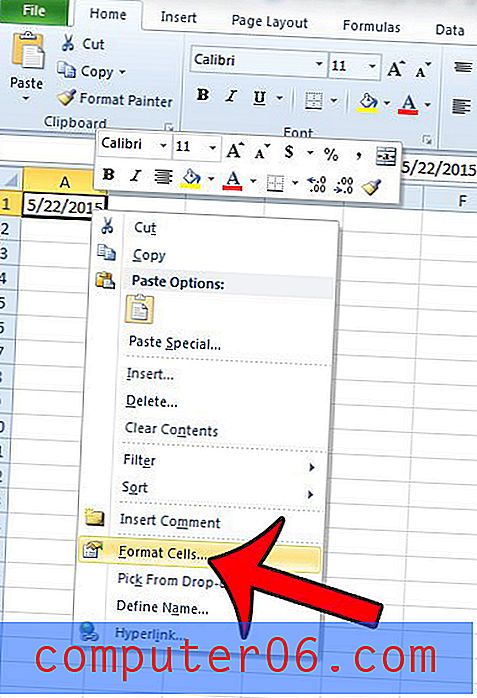
Klikněte na možnost Datum ve sloupci na levé straně okna, vyberte preferovaný formát data z možností v části Typ a poté klikněte na tlačítko OK v dolní části okna.
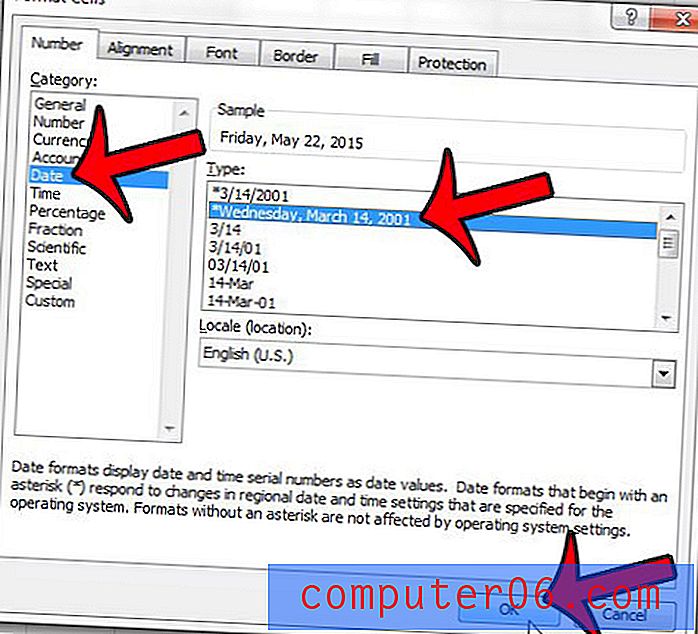
Shrnutí - Zkratka aktuálního data aplikace Excel
- Klikněte dovnitř buňky, kde chcete zobrazit aktuální datum.
- Stiskněte Ctrl +; na klávesnici.
- Klepněte pravým tlačítkem myši na buňku s datem a zvolte Formát buněk, pokud potřebujete změnit formát data.
Máte v tabulce dva sloupce dat a chcete zjistit počet dní mezi těmito daty? Naučte se, jak vypočítat počet dní mezi dvěma kalendářními daty v aplikaci Excel, abyste tyto informace snadno našli.